这篇文章,我们介绍一下如何让图表坐标轴以对数为刻度显示(只是显示方式的差别,这种操作不会改变你的数据),以及如何将原始数据转换为对数。创建一个对数刻度坐标轴在轴上双击打......
EndNote插入同一作者不同年代文献显示为(Author, year1, year2 )格式如何实现
EndNote插入同一作者不同年代文献显示为(Author, year1, year2 )格式怎么破?在利用EndNote插入同一作者不同年代发表的文献时,EndNote一般显示为(Author, year1, Author year2 )的格式,但是我想显示为(Author, year1, year2 )的格式怎么办?
其实在EndNote插入同一作者不同年代文献并改变为Author (year, year)格式一文中对此问题曾有过讨论,虽然具体实现的格式不一样,但是方法基本一致。本文再详细的说明一下吧。
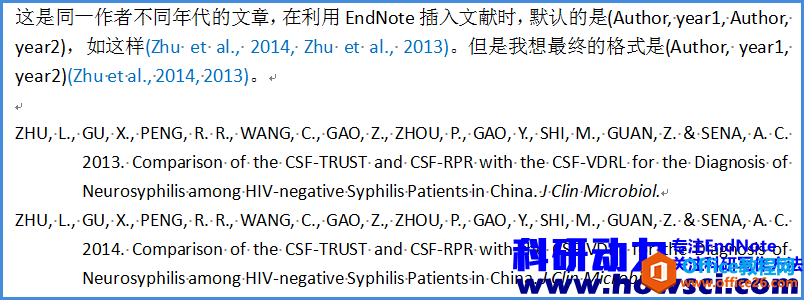
解决方法
先不用管格式的问题,直接插入需要的文献。插入文献完毕后,选择需要修改的文献,然后在Word的EndNote工具栏中选择「Edit & Manage Citations」。

在打开的对话框中选中不需要显示作者的文献,然后选择「Edit Citation」→「Formatting」→「Exclude Author」,然后OK即可。
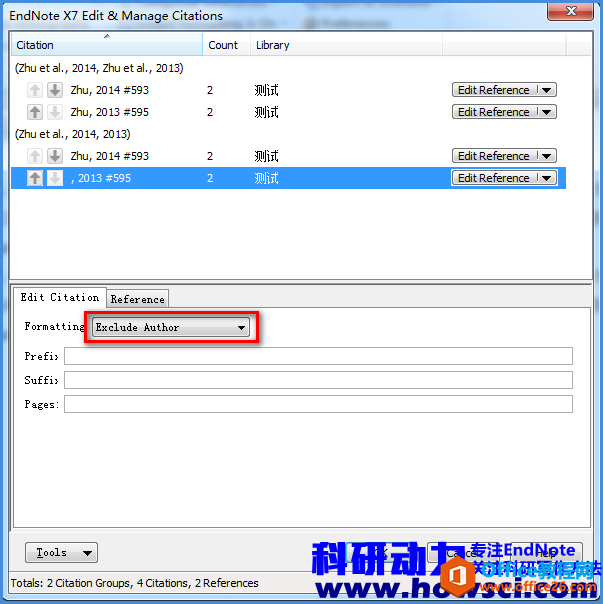
最终效果图如本文第一张图所示。
相关文章
- 详细阅读
-
如何通过SPSS寻找最佳的曲线拟合方法详细阅读

对于曲线拟合我们接触最多的就是一元线性回归。其实很多数据可能并不是直线关系,而是需要去探索其他的曲线拟合方式。今天我们来看看如何通过SPSS进行探索拟合方式的选择。这里有很多......
2022-04-28 412 SPSS SPSS曲线拟合方法
-
如何利用SPSS进行秩和检验详细阅读

为研究大骨节病是否与粮食中DON含量有关,采集大骨节病高发地区面粉20份,测量面粉中DON含量,结果(g/g)如下:0,0,0,0,0,12.4,34.1,69.0,98.4,129.5,156.1,163.5,170.9,177.6,172.4,180.3,189.2,192.2,......
2022-04-28 400 SPSS SPSS进行秩和检验
- 详细阅读
- 详细阅读



